软件测试学习宝典之Loadrunner测试小技巧
LoadRunner测试结果分析

LoadRunner测试结果分析一、LoadRunner测试结果分析之我见LoadRunner生成测试结果并不代表着这次测试结果的结束,相反,这次测试结果的重头戏才刚刚开始。
如何对测试结果进行分析,关系着这次测试的成功与否。
网上关于LoadRunner测试结果如何分析的介绍相当匮乏,在总结他人的观点和自己的实验体会基础上来介绍如何进行LoadRunner测试结果分析。
1. LoadRunner测试结果分析的第一步应该是查看分析综述(Analysis Summary),其包括统计综述(Statistics Summary)、事务综述(Transaction Summary)、HTTP 响应综述(HTTP Responses Summary)三部分。
在统计综述中查看Total Errors的数量,HTTP 响应综述中查看HTTP 404数量,若数值相对较大(HTTP 404则相对于HTTP 200),则说明系统测试中出错较多,系统系能有问题;另外查看事务的平均响应时间和其90%的事务平均响应时间,若时间过长,超过测试计划中的要求值,则说明系统的性能不满足我们的要求。
2. 第二步对LoadRunner测试结果图进行分析,首先对事务综述(Transaction Summary)进行分析,该图可以直观地看出在测试时间内事务的成功与失败情况,所以比第一步更容易判断出被测系统运行是否正常。
3. 接着分析事务平均响应时间(Average Transaciton Response Time),若事务平均响应时间曲线趋高,则说明被测系统处理事务的速度开始逐渐变慢,即被测系统随着运行时间的变化,整体性能不断下降。
当系统性能存在问题时,该曲线的走向一般表现为开始缓慢上升,然后趋于平稳,最后缓慢下降。
原因是:被测系统处理事务能力下降,事务平均响应时间变长,在曲线上表现为缓慢上升;而并发事务达到一定数量时,被测系统无法处理多余的事务,此时曲线变现为趋于平稳;当一段时间后,事务不断被处理,其数量减少,在曲线上表现为下降。
性能测试培训(LoadRunner、JMeter、性能调优)

演示URL录制方式
Virtual User Generator-HTML模式与URL模式
选择HTML还是URL录制,有以下参考原则: 1、基于浏览器的应用程序推荐使用HTML模式。 2、不是基于浏览器的应用程序推荐使用URL模式。 3、如果基于浏览器的应用程序中包含了javascript并且该脚本向服务器产生了请求 使用URL模式。 4、基于浏览器的应用程序中使用了HTTPS安全协议,使用URL方式录制。
Virtual User Generator-日志解析
2、录制日志 当录制脚本时,Vugen会捕捉Client端(浏览器)与Server端(服务器)之间的 对话,并且通过日志记录下来,产生脚本。在Vugen的Recording Log中,我们 可以找到浏览器与服务器之间的所有对话,包括通信内容、日期、时间、浏览器 请求、服务器的响应内容等。 3、生成日志 记录了脚本的设置、网络事件到脚本函数的转换过程。
脚本录制、编辑、调试,支持最好 的是C语言,也支持Java、C#、 python等。 压测场景,设置并发等参数,运行 期间提供多种图标的实时展示。
结果分析,图表维度、值等结果参 数的展示及整合。
Loadrunner Sample
Loadruner自带的自学网站。 启动网站:
http://127.0.0.1:1080/WebTours/
性能测试常用指标
并发用户数(Concurrent users) 指在客户端的一批用户同时执行一个操作的数量。并发数反应了软件系 统的并发处理能力。 两种错误理解: 1、使用系统的全部用户的数量 2、用户在线数量(不做任何操作的用户)
Loadrunner 介绍
如果要做性能测试,传统方式该怎么做呢? 传统性能测试方式-不精确、不严谨。 Loadrunner 安装、组件介绍
Loadrunner 接口测试的两种方法

请求报文格式:<?xml version="1.0" encoding="ISO-8859-1"?>< Publish ><SNSID>123</SNSID><UserID>456</ UserID><CommentsTypeID>2</ CommentsTypeID><CommentsID>123</CommentsID><AuthorID>456</AuthorID><CommentsContent>Don't forget the meeting!</CommentsContent> </Publish>有了上述的说明书之后,测试人员可以根据文档的描述在LoadRunner书写相应的接口测试脚本。
LoadRunner中涉及到向服务器发送请求的API方法包括:web_url(),web_submit_form(),web_s ubmit_data(),web_custom_request()。
下面介绍两种我常用的方法:方法一:使用web_submit_data()web_submit_data("insert","Action=http://116.211.23.123/SNS/Publish.htm ","Method=POST","Referer=http://116.211.23.123/SNS/Publish.htm ","Mode=HTML",ITEMDATA,"Name= SNSID ","Value=6601",ENDITEM,"Name= UserID ","Value=123",ENDITEM,"Name= CommentsTypeID ","Value=1",ENDITEM,"Name= CommentsID ","Value=456",ENDITEM,"Name= AuthorID","Value=789",ENDITEM,"Name= CommentsContent ","Value=Just for testing",ENDITEM,LAST);方法二:使用web_custom_request()char str[1000];strcpy(str,"SNSID=7999&UserID=1&CommentsTypeID=1&CommentsID=1&AuthorID=1&CommentsContent=1 ");web_custom_request("Publish","Url= http://116.211.23.123/SNS/Publish.htm","Method=POST","Referer=http://116.211.23.123/SNS/Publish.htm ","Mode=HTTP",str,LAST);这也是一种写法,可以跟web_submit_data互换。
使用loadrunner的流程

使用LoadRunner的流程1. 简介LoadRunner是一款性能测试工具,可用于模拟并测试不同负载条件下的应用程序性能。
它是业界著名的性能测试工具之一,广泛应用于软件开发和测试领域。
本文将介绍使用LoadRunner的基本流程,包括录制脚本、编辑场景、运行测试、分析结果等内容。
2. 录制脚本使用LoadRunner进行性能测试的第一步是录制脚本。
脚本录制是指将用户对应用程序的操作记录下来,以便后续可以回放并模拟用户行为。
下面是录制脚本的步骤:•打开LoadRunner,选择录制模式。
•配置录制设置,包括选择要录制的应用程序和协议。
•启动录制,执行各项操作,包括登录、浏览网页、提交表单等。
•停止录制,保存录制的脚本文件。
3. 编辑场景录制完脚本后,需要对场景进行编辑和定制,以模拟真实的负载条件。
场景是指一组用户行为的集合,可以包括不同的用户数量、并发用户数量、用户的思考时间、延迟时间等。
以下是编辑场景的步骤:•打开LoadRunner,选择编辑场景模式。
•导入录制的脚本文件。
•配置场景参数,包括虚拟用户数量、并发用户数量、需模拟的业务负载等。
•设置运行时的动态参数,如需替换用户名、密码等敏感信息。
•配置场景的持续时间、循环次数、运行模式等。
4. 运行测试场景编辑完成后,可以开始运行性能测试。
在运行测试期间,LoadRunner将模拟多个虚拟用户并发访问目标应用程序,记录并分析系统的性能指标。
以下是运行测试的步骤:•打开LoadRunner,选择运行测试模式。
•配置测试设置,包括选择要运行的场景、设置测试目标等。
•启动测试运行,观察测试运行的过程。
•监控系统性能指标,如响应时间、吞吐量、服务器负载等。
5. 分析结果性能测试完成后,需要对测试结果进行分析。
LoadRunner提供了丰富的分析工具,用于分析各项性能指标,找出性能瓶颈并提供建议。
以下是分析结果的步骤:•打开LoadRunner的分析工具。
软件测试实验报告loadrunner
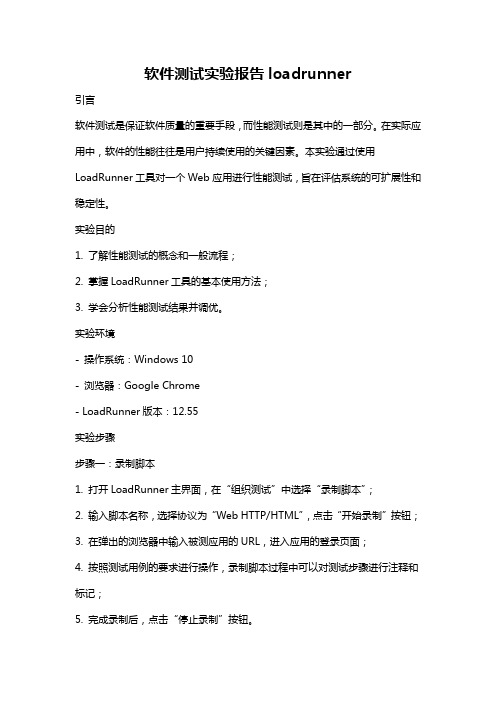
软件测试实验报告loadrunner引言软件测试是保证软件质量的重要手段,而性能测试则是其中的一部分。
在实际应用中,软件的性能往往是用户持续使用的关键因素。
本实验通过使用LoadRunner工具对一个Web应用进行性能测试,旨在评估系统的可扩展性和稳定性。
实验目的1. 了解性能测试的概念和一般流程;2. 掌握LoadRunner工具的基本使用方法;3. 学会分析性能测试结果并调优。
实验环境- 操作系统:Windows 10- 浏览器:Google Chrome- LoadRunner版本:12.55实验步骤步骤一:录制脚本1. 打开LoadRunner主界面,在“组织测试”中选择“录制脚本”;2. 输入脚本名称,选择协议为“Web HTTP/HTML”,点击“开始录制”按钮;3. 在弹出的浏览器中输入被测应用的URL,进入应用的登录页面;4. 按照测试用例的要求进行操作,录制脚本过程中可以对测试步骤进行注释和标记;5. 完成录制后,点击“停止录制”按钮。
步骤二:设计场景1. 在LoadRunner主界面,选择“组织测试”中的“设计场景”;2. 在“设计场景”界面中,将录制的脚本添加到“事务”中,可以设置事务的名称和模式;3. 将事务进行参数化,设置不同的参数取值,以模拟用户的不同行为;4. 可以设置事务之间的延迟时间,模拟用户的思考和操作过程。
步骤三:运行测试1. 在LoadRunner主界面,选择“执行测试”;2. 在“执行测试”界面中,选择要执行的场景,设置并发用户数、循环次数等参数;3. 启动测试并观察测试过程中的各项指标的变化情况,包括响应时间、吞吐量、错误率等;4. 完成测试后,查看测试报告,分析测试结果。
步骤四:优化调整1. 根据测试报告,可以发现系统的瓶颈和性能问题所在;2. 可以对系统进行优化调整,比如增加硬件资源、调整系统配置、修改代码逻辑等;3. 重新运行测试,对比测试结果,看优化效果。
loadrunner学习入门到精通性能测试名词解释(一)
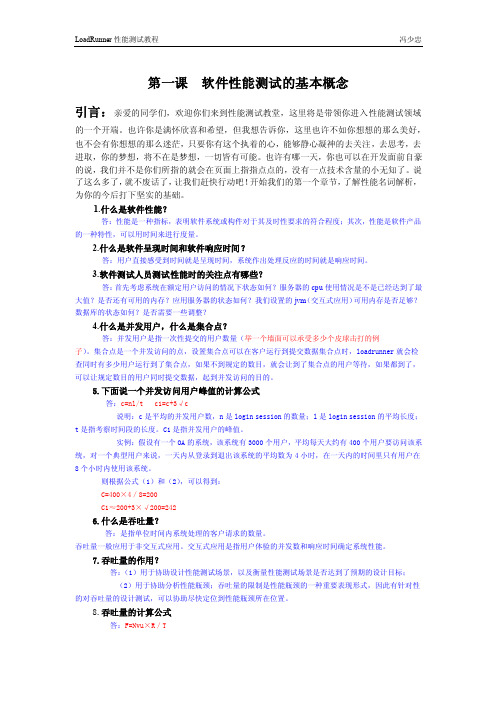
第一课软件性能测试的基本概念引言:亲爱的同学们,欢迎你们来到性能测试教堂,这里将是带领你进入性能测试领域的一个开端。
也许你是满怀欣喜和希望,但我想告诉你,这里也许不如你想想的那么美好,也不会有你想想的那么迷茫,只要你有这个执着的心,能够静心凝神的去关注,去思考,去进取,你的梦想,将不在是梦想,一切皆有可能。
也许有哪一天,你也可以在开发面前自豪的说,我们并不是你们所指的就会在页面上指指点点的,没有一点技术含量的小无知了。
说了这么多了,就不废话了,让我们赶快行动吧!开始我们的第一个章节,了解性能名词解析,为你的今后打下坚实的基础。
1.什么是软件性能?答:性能是一种指标,表明软件系统或构件对于其及时性要求的符合程度;其次,性能是软件产品的一种特性,可以用时间来进行度量。
2.什么是软件呈现时间和软件响应时间?答:用户直接感受到时间就是呈现时间,系统作出处理反应的时间就是响应时间。
3.软件测试人员测试性能时的关注点有哪些?答:首先考虑系统在额定用户访问的情况下状态如何?服务器的cpu使用情况是不是已经达到了最大值?是否还有可用的内存?应用服务器的状态如何?我们设置的jvm(交互式应用)可用内存是否足够?数据库的状态如何?是否需要一些调整?4.什么是并发用户,什么是集合点?答:并发用户是指一次性提交的用户数量(举一个墙面可以承受多少个皮球击打的例子)。
集合点是一个并发访问的点,设置集合点可以在客户运行到提交数据集合点时,loadrunner就会检查同时有多少用户运行到了集合点,如果不到规定的数目,就会让到了集合点的用户等待,如果都到了,可以让规定数目的用户同时提交数据,起到并发访问的目的。
5.下面说一个并发访问用户峰值的计算公式答:c=nl/t c1=c+3√c说明:c是平均的并发用户数,n是login session的数量;l是login session的平均长度;t是指考察时间段的长度。
C1是指并发用户的峰值。
loadRunner使用教程
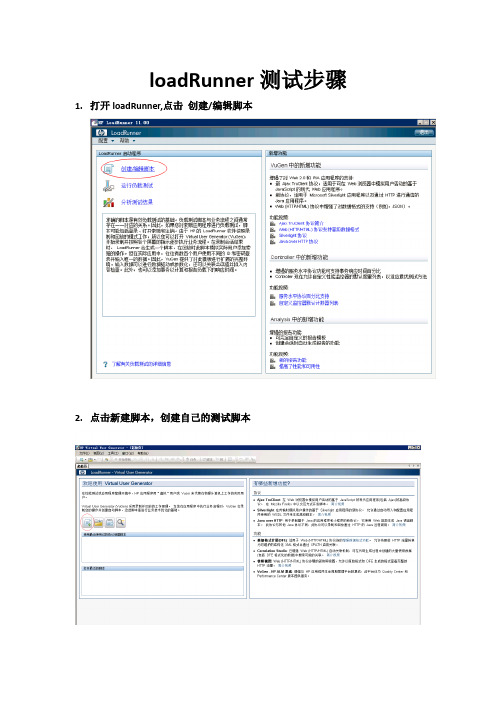
loadRunner测试步骤1.打开loadRunner,点击创建/编辑脚本2.点击新建脚本,创建自己的测试脚本3.选择web(HTTP/HTML),点解创建4.工具→录制选项→录制→HTML高级5.选择第二个,点击确定因为遇到了如下的问题Error-27796 ,选择第二个,选择loadRunner自己原始的脚本类型。
Error-27796错误种类繁多,这里以遇到的为例6.HTML属性→高级→勾选支持UTF-8,点击确定(选择我们的支持字符集为UTF-8,防止脚本中出现乱码问题)7.选择录制里的录制应用程序,点击开始录制8.URL地址:写你要测试的地址,其他不做改动,这里以百度为例9.点击确定之后如下10.当正在录制…(XX个事件)事件不再变动,点击蓝色停止按钮11.等待自动生成完毕12.选择加载中的迭代,点击打开运行时设置13.选择常规选项中的其他,勾选将每步定义为一个事物将每个操作定义为一个事物表示:如下图中的红色箭头所指的Action,每个Action为一个事物将每步定义为一个事物表示:如下图绿色箭头所指的每一步为一个事物14.浏览器→浏览器模拟去掉勾选每次迭代模拟一个新用户点击确定15.点击保存,选择存放路径,命名脚本名称,点击保存,保存脚本16.准备加载→并发用户→创建controller场景17.手动场景选择Vuser数,测试的用户数量,这里以300为例,点击确定18.双击启动Vuser编辑操作,根据自己的需求设置多少秒多少个user,这里以每15秒50个user为例。
同样,停止Vser拦也要设置成与启动拦一样。
持续时间,是你运行测试设定的时间。
19.保存场景,取一个场景名称eg:test_lrs 与脚本保存在同一目录下20.点击黑色三角开始测试21.在左侧选择你要的测试场景图,双击在右侧显示。
或者右键关闭不要的场景图22.当这里再次显示开始测试时,说明测试已经结束23.点击结果→分析结果24.点击保存结果,命名结果名称,测试结束。
LoadRunner讲义

LoadRunner讲义1. 介绍LoadRunner是一款功能强大的性能测试工具,可以帮助开发人员评估和优化软件系统的性能。
本讲义将介绍LoadRunner的根本概念、使用方法以及常见的性能测试场景。
2. LoadRunner的概述LoadRunner是由Micro Focus公司开发的一款性能测试工具。
它可以模拟多种负载条件下的用户行为,从而测试软件系统在不同负载情况下的性能表现。
LoadRunner的核心组件包括虚拟用户生成器〔Virtual User Generator,简称VUGen〕、场景设计器〔Controller〕和分析器〔Analyzer〕。
通过这些组件,开发人员可以录制用户行为、设计测试场景以及分析测试结果。
3. LoadRunner的安装与配置要使用LoadRunner进行性能测试,需要先进行安装和配置。
在安装LoadRunner之前,需要确保系统满足最低硬件要求,并关闭杀毒软件等干扰性软件。
安装过程中,可以选择安装所需的组件和功能。
安装完成后,需要进行一些配置,包括设置代理效劳器、配置网络和浏览器等。
这些配置可以根据具体需求进行调整。
4. LoadRunner脚本录制与回放使用LoadRunner进行性能测试的第一步通常是录制用户脚本。
用户脚本定义了用户的行为,在测试过程中会被LoadRunner自动执行。
可以通过VUGen录制用户脚本,也可以手动编写脚本。
录制完成后,可以进行回放测试,即使用录制的用户脚本模拟多个用户并发访问系统。
通过回放测试,可以评估系统在多用户访问下的性能表现。
5. LoadRunner测试场景设计在LoadRunner中,可以设计各种不同的测试场景。
测试场景由多个虚拟用户组成,每个虚拟用户都有自己的行为和负载条件。
可以设定虚拟用户的数量、各自的执行顺序和持续时间等参数。
在设计测试场景时,需要根据实际情况模拟真实用户的行为。
可以设置不同用户的登录、搜索、购置等操作,以及各操作的时间间隔、持续时间等参数。
Loadrunner中参数的设置(五篇模版)

Loadrunner中参数的设置(五篇模版)第一篇:Loadrunner中参数的设置Loadrunner中参数的设置在做负载或者压力测试时,很多人选择使用了Loadrunner测试工具。
该工具的基本流程是先将用户的实际操作录制成脚本,然后产生数千个虚拟用户运行脚本(虚拟用户可以分布在局域网中不同的PC 机上),最后生成相关的报告以及分析图。
但是在录制脚本的过程中会遇到很多实际的问题,比如不同的用户有不同的使用数据,这就牵涉到参数的设置问题。
本文就Loadrunner中参数的设置进行说明,希望对大家有所帮助。
录制程序运行的过程中,VuGen(脚本生成器)自动生成了包含录制过程中实际用到的数值的脚本。
如果你企图在录制的脚本中使用不同的数值执行脚本的活动(如查询、提交等等),那么你必须用参数值取代录制的数值。
这个过程称为参数化脚本。
本文主要包括如下内容:理解参数的局限性、建立参数、定义参数的属性、理解参数的类型、为局部数据类型设置参数的属性、为数据文件设置参数的属性、从已经存在的数据库中引入数据。
除了GUI,以下的内容适合于各种类型的用户脚本。
一、关于参数的定义在你录制程序运行的过程中,脚本生成器自动生成由函数组成的用户脚本。
函数中参数的值就是在录制过程中输入的实际值。
例如,你录制了一个Web应用程序的脚本。
脚本生成器生成了一个声明,该声明搜索名称为“UNIX”的图书的数据库。
当你用多个虚拟用户和迭代回放脚本时,也许你不想重复使用相同的值“UNIX”。
那么,你就可以用参数来取代这个常量。
结果就是你可以用指定的数据源的数值来取代参数值。
数据源可以是一个文件,也可以是内部产生的变量。
用参数表示用户的脚本有两个优点:① 可以使脚本的长度变短。
② 可以使用不同的数值来测试你的脚本。
例如,如果你企图搜索不同名称的图书,你仅仅需要写提交函数一次。
在回放的过程中,你可以使用不同的参数值,而不只搜索一个特定名称的值。
Loadrunner进行性能测试的步骤

Loadrunner进⾏性能测试的步骤Loadrunner 11是⼀款免费的性能测试⼯具,他包含三个⼤模块•使⽤VuGen:创建脚本•运⽤Controller:设置⽅案•查看Analysis:分析测试结果结合软件测试的流程可以知道使⽤LoadRunner进⾏性能测试的过程如下:•规划测试:分析应⽤程序、定义测试⽬标、⽅案实施•创建Vuser脚本•创建⽅案:⽅案包括运⾏Vuser 的计算机的列表、运⾏Vuser 脚本的列表以及在⽅案执⾏期间运⾏的指定数量的Vuser 戒Vuser 组。
•运⾏⽅案:可以指⽰多个Vuser 同时执⾏任务,以模拟服务器上的⽤户负载。
可以通过增加戒减少同时执⾏任务的Vuser 的数量杢设置负载级别。
•监视⽅案:使⽤LoadRunner 联机运⾏时、事务、系统资源、Web 服务器资源、数据库服务器资源、⽹绚延时、流媒体资源、防⽕墙服务器资源、Java 性能等、应⽤程序部署和中间件性能监视器杢监视⽅案的执⾏•分析测试结果:在⽅案执⾏期间,LoadRunner 将记录丌同负载下的应⽤程序性能。
可以使⽤LoadRunner 的图和报告杢分析应⽤程序的性能。
根据性能测试计划,搭建好测试环境后,我们使⽤lr进⾏性能测试的步骤如下:1.使⽤VuGen录制vu要执⾏的测试脚本并完善精简。
录制过程可能有点⿇烦,所以录制成功后最好先做好备份,然后使⽤其中的⼀份进⾏完善脚本的操作,其中需要完善的项⽬有:参数化、关联、检查点、集合点、思考时间、事务等。
再完善了脚本后最后⼀步对脚本进⾏精简⼯作。
(录制的脚本回放时不出错不代表脚本是正确的,单⽤户运⾏脚本不出错也不代表多⽤户运⾏时不出错)录制:设置好录制选项和运⾏时选项,录制好脚本后做好备份⼯作。
参数化:a.为什么做参数化(需要⽤户提供不同的数据才能正常运⾏,这个是从脚本⾃⾝⾓度);b.哪些地⽅需要做参数化;3.怎么做参数化。
a.如果⽤户在录制脚本过程中,填写提交了⼀些数据,返些操作都被记录到了脚本中。
使用LoadRunner进行性能自动化测试的方法和技巧
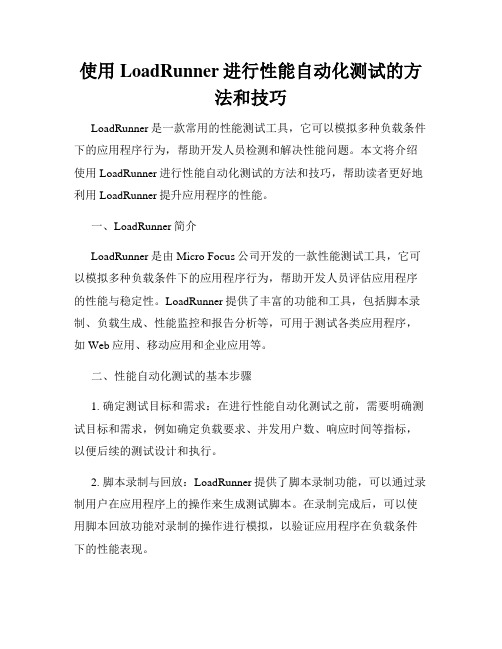
使用LoadRunner进行性能自动化测试的方法和技巧LoadRunner是一款常用的性能测试工具,它可以模拟多种负载条件下的应用程序行为,帮助开发人员检测和解决性能问题。
本文将介绍使用LoadRunner进行性能自动化测试的方法和技巧,帮助读者更好地利用LoadRunner提升应用程序的性能。
一、LoadRunner简介LoadRunner是由Micro Focus公司开发的一款性能测试工具,它可以模拟多种负载条件下的应用程序行为,帮助开发人员评估应用程序的性能与稳定性。
LoadRunner提供了丰富的功能和工具,包括脚本录制、负载生成、性能监控和报告分析等,可用于测试各类应用程序,如Web应用、移动应用和企业应用等。
二、性能自动化测试的基本步骤1. 确定测试目标和需求:在进行性能自动化测试之前,需要明确测试目标和需求,例如确定负载要求、并发用户数、响应时间等指标,以便后续的测试设计和执行。
2. 脚本录制与回放:LoadRunner提供了脚本录制功能,可以通过录制用户在应用程序上的操作来生成测试脚本。
在录制完成后,可以使用脚本回放功能对录制的操作进行模拟,以验证应用程序在负载条件下的性能表现。
3. 参数化和数据驱动:在进行性能测试时,往往需要模拟多个用户的行为。
为了实现这一目标,可以通过参数化和数据驱动的方式来设置不同用户之间的差异。
LoadRunner提供了参数化工具和数据驱动功能,可以轻松地设置和管理测试数据。
4. 脚本调优和编辑:在录制和回放过程中,可能会出现一些不必要或重复的操作,这会影响测试的准确性和效率。
通过对脚本的调优和编辑,可以剔除不必要的操作,减少脚本的体积和执行时间。
5. 负载生成和分析:LoadRunner提供了多种负载测试模式,可以模拟不同负载条件下的应用程序性能。
通过调整负载模式和负载参数,可以对应用程序进行不同负载场景的测试。
测试完成后,可以使用LoadRunner提供的分析工具对测试结果进行统计和分析,以便找出性能问题和瓶颈。
loadrunner put方法

loadrunner put方法LoadRunner是一款常用的性能测试工具,它可以模拟多种不同负载情况下的用户行为,对系统的性能进行全面评估。
在LoadRunner中,PUT方法是一种常用的HTTP请求方法,用于向服务器提交数据或更新资源。
本文将详细介绍LoadRunner中PUT方法的使用。
PUT方法是HTTP协议中的一种请求方法,用于向服务器发送数据,更新或创建资源。
在LoadRunner中,可以使用PUT方法模拟对服务器的数据更新操作。
PUT方法需要指定要更新的资源的URL,并在请求中包含要更新的数据。
在使用LoadRunner进行性能测试时,可以通过录制脚本的方式来生成PUT方法的请求。
首先,打开LoadRunner并创建一个新的脚本。
然后,选择录制功能,并设置录制模式为HTTP/HTML。
接下来,输入要测试的网站地址,并选择要录制的浏览器类型。
点击开始录制按钮,LoadRunner将自动打开指定的网站,并开始录制用户的操作。
在录制过程中,可以使用PUT方法对指定的资源进行更新。
在录制过程中,选择要更新的资源,并进行相应的操作,例如修改表单数据、上传文件等。
在录制过程中,LoadRunner会自动记录并生成PUT方法的请求,包括请求的URL和请求的数据。
录制完成后,可以对脚本进行进一步编辑和调整。
可以查看并修改PUT方法的请求,确保请求的URL和数据是正确的。
可以使用LoadRunner提供的参数化功能,将请求中的固定值替换为变量,以便在后续的测试中使用不同的值进行参数化。
在进行性能测试之前,需要对脚本进行一些设置和配置。
可以设置并发用户数、测试持续时间、负载模型等参数,以模拟实际的使用情况。
可以选择不同的负载模型,例如逐渐增加负载、保持稳定负载、逐渐减少负载等,以测试系统在不同负载下的性能表现。
在开始性能测试之前,可以预先运行一次脚本,以确保脚本的正确性和稳定性。
可以查看脚本运行过程中的日志和错误信息,及时发现和解决问题。
Loadrunner使用教程
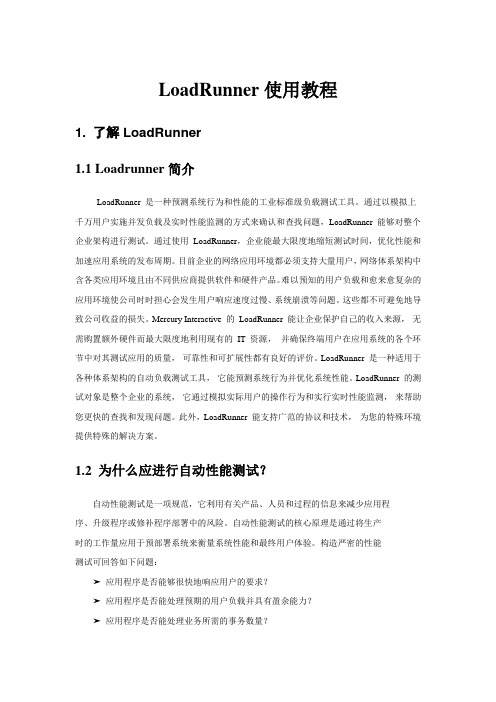
LoadRunner使用教程1. 了解LoadRunner1.1 Loadrunner简介LoadRunner 是一种预测系统行为和性能的工业标准级负载测试工具。
通过以模拟上千万用户实施并发负载及实时性能监测的方式来确认和查找问题,LoadRunner 能够对整个企业架构进行测试。
通过使用LoadRunner,企业能最大限度地缩短测试时间,优化性能和加速应用系统的发布周期。
目前企业的网络应用环境都必须支持大量用户,网络体系架构中含各类应用环境且由不同供应商提供软件和硬件产品。
难以预知的用户负载和愈来愈复杂的应用环境使公司时时担心会发生用户响应速度过慢、系统崩溃等问题。
这些都不可避免地导致公司收益的损失。
Mercury Interactive 的LoadRunner 能让企业保护自己的收入来源,无需购置额外硬件而最大限度地利用现有的IT 资源,并确保终端用户在应用系统的各个环节中对其测试应用的质量,可靠性和可扩展性都有良好的评价。
LoadRunner 是一种适用于各种体系架构的自动负载测试工具,它能预测系统行为并优化系统性能。
LoadRunner 的测试对象是整个企业的系统,它通过模拟实际用户的操作行为和实行实时性能监测,来帮助您更快的查找和发现问题。
此外,LoadRunner 能支持广范的协议和技术,为您的特殊环境提供特殊的解决方案。
1.2 为什么应进行自动性能测试?自动性能测试是一项规范,它利用有关产品、人员和过程的信息来减少应用程序、升级程序或修补程序部署中的风险。
自动性能测试的核心原理是通过将生产时的工作量应用于预部署系统来衡量系统性能和最终用户体验。
构造严密的性能测试可回答如下问题:➤应用程序是否能够很快地响应用户的要求?➤应用程序是否能处理预期的用户负载并具有盈余能力?➤应用程序是否能处理业务所需的事务数量?➤在预期和非预期的用户负载下,应用程序是否稳定?➤是否能确保用户在真正使用软件时获得积极的体验?通过回答以上问题,自动性能测试可以量化更改业务指标所产生的影响。
LoadRunner性能测试工具使用指导书

LoadRunner性能测试工具使用指导书拟制: 审核: 审核: 批准:日期:日期:日期:日期:LoadRunner性能测试工具使用指导书目录1 概述 ........................................................................... ............................................................... 3 2 使用指导 ........................................................................... ........................................................ 3 2.1 安装LoadRunner ................................................................... ............................................. 3 2.2 使用LoadRunner 对Web 应用进行负载/压力测试 ............................................................4 2.2.1 制定测试方案: .......................................................................... ..................................... 5 2.2.2 制创建虚拟用户脚本: .......................................................................... .......................... 5 2.2.3 创建运行场景: .......................................................................... ................................... 27 2.2.4 利用Analysis 分析结果: .......................................................................... .................... 39 2.3 经常遇到的问题 ........................................................................... ..................................... 49 2.3.1 Controller的问题 ........................................................................... .............................. 49 2.3.2 计数器的问题 ........................................................................... .. (50)第2页,共50页LoadRunner性能测试工具使用指导书1 概述LoadRunner 是一种适用于各种体系架构的自动负载测试工具,它能预测系统行为并优化系统性能。
软件测试工具LoadRunner常见问题整理

软件测试工具LoadRunner常见问题整理1. 重装系统后安装LR,提示setup has determined that a previous installation has not completed,重启无效;解决办法:1)进入注册表:运行/regedit;2)进入路径:KEY_LOCAL_MACHINE/SYSTEM/Contrl/SessionManager;3)在Session Manager右侧的主试图中,双击PendingRenameOperations,在弹出的窗口中,将临时文件删除。
4)重新运行LR安装文件即可。
2. 安装LR,提示Command Line Option Syntax error.Type Command/?时:解决办法:将安装文件放在英文目录下即可;(或直接放在盘的根目录下即可)3.LoadRunner录制脚本经常遇到不能打开浏览器的情况,(当一台主机上安装多个浏览器时,)可以用下面的方法来解决。
解决办法:启动浏览器,打开Internet选项对话框,切换到高级标签,去掉“启用第三方浏览器扩展(需要重启动)”的勾选,然后再次运行VuGen即可;提示:通常安装Firefox等浏览器后,都会勾选上面得选项,导致不能正常录制。
因此建议运行LoadRunner得主机上保持一个干净的测试环境。
4. 录制Web脚本时,生成的脚本中存在乱码该如何解决?解决办法:1)新建脚本--->选择协议(Http)-->选项-->高级-->选择“支持字符集”并点选“UTF-8”;2)在回放脚本之前:Vuser-->运行时设置-->浏览器-->浏览器仿真-->更改-->使用浏览器-->语言下来选择“中文(中国)”;进行如上设置以后即可。
5. 录制脚本时出现IE运行错误原因:一般是操作系统的环境不适合或者浏览器的版本有出入。
1.LoadRunner能支持Standalone的IE7脚本录制,在XPSP2+IE7上验证通过;2.LoadRunner不兼容windows vista,vugen.exe(Mercury Virtual User Generator)启动失败,错误提示"Action",跟UAC安全特性无关,初步分析跟当前用户的Temp路径改变有关;3.Windows 2003 SP2上无法录制IE6/7,导致IE Crash,iedw.exe(IE Crash Detection)报告错误事件,错误代码0xc0000005,ie在地址00CD4548 push 1Ah段中断。
软件测试(四)--LoadRunner性能测试工具

《软件测试》实验四—LoadRunner计算机与信息工程系软件测试实验一、实验目的1.掌握LoadRunner 8.1操作界面的组成。
2.着重掌握如何在不同的环境中使用LoadRunner来作为自动化的功能测试工具。
3.LoadRunner的性能测试流程4.LoadRunner的主界面5.LoadRunner的脚本录制6.LoadRunner的场景设计7.LoadRunner的场景监视8.LoadRunner的结果分析二、基本知识1.具有微软Windows的使用经验2.熟悉网络和浏览器知识3.熟悉测试概念4.LoadRunner8.1的使用概要。
三、实验设备及环境①windows操作系统、LoadRunner8.1应用软件②网络Flash教学视频:/bbs/viewthread.php?tid=7641 四、实验内容第一部分:LoadRunner入门按照需要掌握的知识点,给定一个测试用例,完成其脚本录制、场景设计、场景监视以及其结果分析。
参考资料:电子稿件Mercury LoadRunner 教程9.5 版,网络Flash教学视频第二部分:LoadRunner实测测试某个网站的电子邮箱,如126、163、sina等,给出一套完整的脚本录制、场景设计、场景监视以及其结果分析流程参考资料:电子稿件Mercury LoadRunner 教程9.5 版,网络Flash教学视频五、注意事项1. 本次实验建议学时为4学时。
2. 上机课时要求必须带本次实验课的指导书以及相关的教材资料。
3. 实验指导书每人一份,注意保管。
4. 实验指导书仅作为上机时的参考步骤,不能作为唯一的依据,以教材和课堂讲授为准。
5.实验报告整叙述LoadRunner使用流程,并描述关键性步骤,需要界面效果截图。
使用Loadrunner测试数据库性能

使用Load runne r测试数据库性能使用LR对数据库进行性能测试,实际上有多种办法,包括通过现有的数据库协议进行CS模式的先录制后执行的模式,以及通过so cket方式向服务器发包方式的测试方式。
这些是常规书籍上介绍的比较简单上手的测试方法,但是不具备通用性,受已有协议或socke t编程方式的限制,所以需要更为通用的测试方法。
使用Java user的协议进行所有数据库性能的测试工作:Java user 不需要录制,把所有的操作通过jav a语言进行实现,通过lr调用j a va的class进行加压批量操作,这样可以不关心被测系统是哪个数据库,只要能够通过jdbc进行访问,就能实现性能测试。
一、测试环境准备1.被测服务器准备,根据测试目的,搭建需要的数据库服务器,确保数据库能够正常访问,正常操作;2.Java代码的准备,无论使用哪种IDE,只要能够编写访问数据库的class就可以,形式可以是j2se,也可以是j2ee,因为在操作时只使用cl a ss的部分方法,所以j2ee就可以了;3.LR的脚本调试,把java的class导入到脚本调试模式,根据需要添加事务以及其他操作。
二、编写数据库访问1.使用myec lipse,创建webprojec t,创建如下图的包目录:Java文件中包含各种访问数据库的方法。
需要注意的是,class中的方法必须是public static,否则LR中无法调用。
由于创建的是j2ee程序,所以不用ma in函数,在web中就可以进行功能验证。
确认clas s中的方法编写完成,创建一个we b.jsp文件,如下:导入clas s声明类,并实例化,直接调用刚才编写的3个方法,因为这3个方法是直接对数据库进行操作,不需要实参,也没有返回值,所以直接实现即可。
LoadRunner性能测试步骤

LoadRunner性能测试基本步骤前言本文旨在指导初学者使用LoadRunner进行基础的性能测试。
我们在接到一个性能测试任务的时候,需要从以下几点考虑:我们的测试对象是什么,测试要求是什么,测试环境怎么部署的,业务规模如何,哪些业务点是客户最关注的等等,下面将从性能测试启动开始讲解基本的测试流程。
1、测试脚本录制在使用loadrunner工具前,需确定哪些业务需要使用该工具进行测试,不需要的时候坚决不用,不要认为这个工具万能。
以本次测试中的综合查询(预付费综合业务信息查询)为例进行讲解。
1.1录制前准备工作在录制脚本前需检查压测环境的整体功能是否正确,待测部分的功能是否正确,只有确保功能正确后才可进行压测。
如本次测试,可先验证50环境是否正常,CICS服务器(49)是否正常,/var/cics_regions目录的使用率是否过高等等,一切确定OK后,开始验证功能,这些都保证没有问题后,检查一下测试工具loadrunner是否正常使用,可简单的点点用用,确保工具OK。
1.2录制及调试脚本在准备工作OK后,进行脚本的录制,具体过程如下:1、打开“开始->程序->Mercury LoadRunner->Mercury LoadRunner”出现下图2、点击“Create/Edir Scripts”,出现下图,如果没有出现,则可在“File”下选择New新建。
3、出现这个界面后,选择Web(HTTP/HTML)协议,我们测试的是B/S模式,采用的是Web 协议。
选择后,点【OK】按钮。
出现下图:4、点击界面中的,这个表示开始录制脚本,点这个按钮后,出现下图:图中的URL输入待测的网址,如本次测试网址:在Record into Action中选择vuser_init,把登录部分放在vuser_init中,vuser_init与vuser_end 在测试过程中仅执行一次,这里解释一下,Action的作用是讲测试功能主体放在里面执行,举例,假如做产品转换,我们讲登陆的部分放在vuser_init中,具体业务操作放在Action 中,退出部分放在vuser_end。
- 1、下载文档前请自行甄别文档内容的完整性,平台不提供额外的编辑、内容补充、找答案等附加服务。
- 2、"仅部分预览"的文档,不可在线预览部分如存在完整性等问题,可反馈申请退款(可完整预览的文档不适用该条件!)。
- 3、如文档侵犯您的权益,请联系客服反馈,我们会尽快为您处理(人工客服工作时间:9:00-18:30)。
软件测试学习宝典之Loadrunner测试小技巧
今天我们请到了,千锋教育的软件测试老师,给初学者总结了软件测试学习宝典,下面是对软件测试学习宝典其中对Loadrunner测试小技巧做的具体解说,希望对热爱软件测试的人士有一些帮助。
1.一些Web虚拟用户脚本录制后立刻回放没有任何问题,但是当设置迭代次数大于1时,如果进行回放则只能成功迭代一次。
为什么从第二次迭代开始发生错误?
这种现象多是由于在“Run-time Setting”的“Browse Emulation”的设置中,勾选了“Simulate a new user on each iteration”及其下面的选项“Clear cache on each iteration”这两个选项的含义是每次迭代时模拟一个新的用户及每次迭代时清除缓存。
由于脚本迭代时,init和end只能执行一次,如果每次迭代都模拟一个新的用户并清除缓存,则用户登录信息将一并清除,因此迭代时可能会发生错误。
2.虚拟客户脚本“Run-time Setting”中的线程和进程运行方式的区别?
如果选择“Run Vuser as a process”,则场景运行时会为每一个虚拟用户创建一个进程;选择“Run Vuser as a thread”则将每个虚拟用户作为一个线程来运行,在任务管理器中只看到一个mmdrv.exe,这种方式的运行效率更高,能造成更大的压力,时默认选项。
另外,如果启用了IP欺骗功能,则先在Controller中选中Tools菜单下的“Expert Mode”,然后将Tools菜单下的“Options>General”标签页中的IP地址分配方式也设置为与Vuser运行方式一致,同为线程或进程方式。
3.在Controller中运行Web相关测试场景时,经常会有很多超时错误提示,如何处理这类问题?
这主要有脚本的默认超时设置引起。
当回放Web脚本时,有时候由于服务器响应时间较长,会产生超时的错误。
这时需要修改脚本的运行时配置。
进入“Run-time Setting”对话框后,依次进入“Internet Protocol→Preference”。
然后点击“Options…”按钮,进入高级设置对话框,可以修改各类超时设置的默认值。
4.为什么Windows系统中的CPU、内存等资源仍然充足,但是模拟的用户数量却上不去-27796?
在Windows计算机的标准设置下,操作系统的默认限制只能使用几百个Vuser,这个限制与CPU或内存无关,主要是操作系统本身规定了默认的最大线程数所导致。
要想突破Windows这个限制,须修改Windows注册表。
以Windows XP Professional为例。
(1)打开注册表后,进入注册表项HKEY_LOCAL_MACHINE中的下列关键字:SystemCurrentControlSetControlSession ManagerSubSystems。
(2)找到Windows关键字,Windows关键字如下所示:
%SystemRoot%system32csrss.exe bjectDirectory=Windows
SharedSection=1024,3072,512Windows=On SubSystemType=Windows ServerDll=basesrv,1
ServerDll=winsrv:UserServerDllInitialization,3
ServerDll=winsrv:ConServerDllInitialization,2
ProfileControl=Off MaxRequestThreads=16
SharedSection=1024,3072,512关键字的格式为xxxx,yyyy,zzz。
其中,xxxx定义了系统范围堆的最大值(以KB为单位),yyyy定义每个桌面堆得大小。
(3)将yyyy的设置从3072更改为8192(即8MB),增加SharedSection参数值。
通过对注册表的更改,系统将允许运行更多的线程,因而可以在计算机上运
行更多的Vuser。
这意味着能够模拟的最大并发用户数量将不受Windows操作系统的限制,而只受硬件和内部可伸缩性限制的约束。
5.性能测试往往需要准备大批量的数据,大批量数据的生成方法有很多种,常见的有:
(1)编写SQL语句来插入数据
(2)使用DataFactory等专业的数据生成工具
(3)通过LoadRunner录制回放的方式重复执行生成大批量数据
Tips:
使用DataFactory插入nchar数据类型的数据时会出现空值的情况,可以先修改数据库的数据类型设置,插完数据后再改回来
6.录制脚本中包含中文,出现乱码怎么办?
把录制选项中的Support charset选中UTF-8
录制脚本后,切换到树视图中,打开相应的脚本页面。
在右侧的PageView 中录制的脚本呈现中文版式,但是当切换到Server Response中,所有的中文全部换成的乱码,如“勌缞仫訆”。
原因是服务器端没有把响应的编码设置为gb2312
在IIS中找到Web.Config文件,在<system.web>….</system.web>节
加入<globalization requestEncoding="gb2312"
responseEncoding="gb2312"fileEncoding="gb2312"/>后再次录制脚本,乱码变中文。
以上就是千锋教育的软件测试学习宝典,另外千锋提供10大课程成熟案例,供学生全方位测试,增加项目实验;定位全能型软件测试工程师,全程900课时,由浅入深,深度讲解,确保学员高精准就业。
千锋讲师们注重语言、注重基础训练,让学生掌握扎实的基础知识,为以后的职业生涯打下坚实的基础,让成为优秀的测试工程师变成可能。
学更多软件测试学习宝典,来千锋!。
